vue项目如何引入element ui、iview和echarts
目录
- vue引入element ui、iview和echarts
- 1.vue项目引入elementui
- 2.vue项目中引入iview
- 3.vue项目中引入echarts
- 4.main.js文件代码截图
- 5.echarts在引入后
- 6.引入之后就可以使用他们的组件了
- iview与elementui对比
- 表格
- 风格
- 按需引入
- 表单验证
- 下拉选择器
vue引入element ui、iview和echarts
记性不好,每次引入都要重新搜一遍,今天把几个自己整理一下。全部引入,没搞按需引入。
1.vue项目引入elementui
控制台输入npm install element-ui -s
main.js文件中输入
import ElementUI from 'element-ui' import 'element-ui/lib/theme-chalk/index.css' Vue.use(ElementUI)
2.vue项目中引入iview
控制台输入npm install iview -s
import iView from 'iview' // 引入ivew库 import 'iview/dist/styles/iview.css' // 使用CSS Vue.use(iView)
3.vue项目中引入echarts
控制台输入npm install echarts -s
import * as echarts from 'echarts' // 导入echarts Vue.prototype.$echarts = echarts // 并设置对应的属性
4.main.js文件代码截图
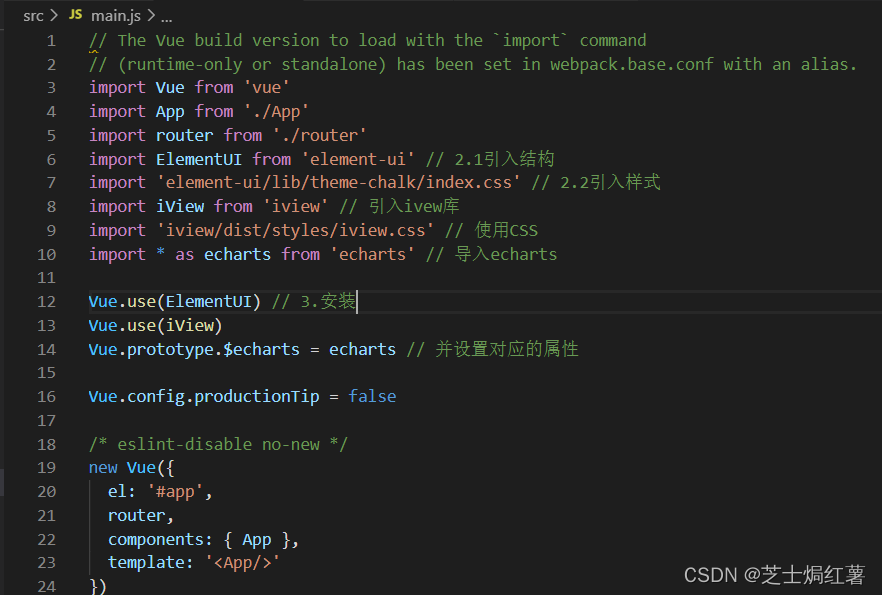
5.echarts在引入后
需要使用echarts的页面,还需要import一下
<script> import * as echarts from 'echarts' </script>
6.引入之后就可以使用他们的组件了
iview与elementui对比
表格
合并单元格
elementui中的table表格组件包含行列的合并单元格;iview的table表格组件只提供了表头的合并单元格;如果表格涉及合并单元格建议使用elementui。(iview 4.0.0 之后设置属性 span-method 可以指定合并行或列的算法。)
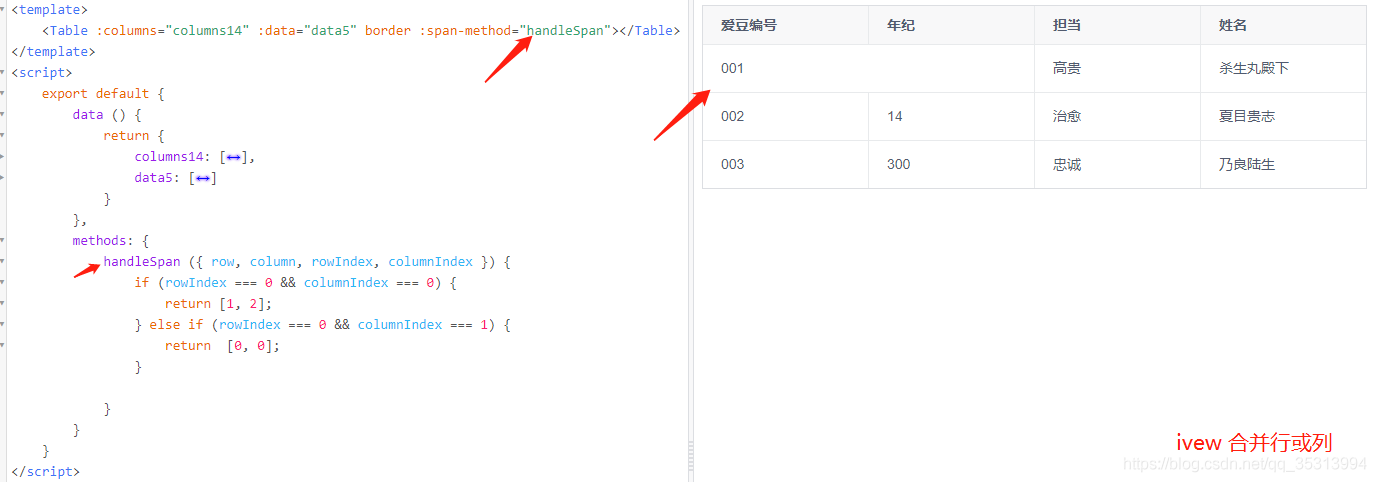
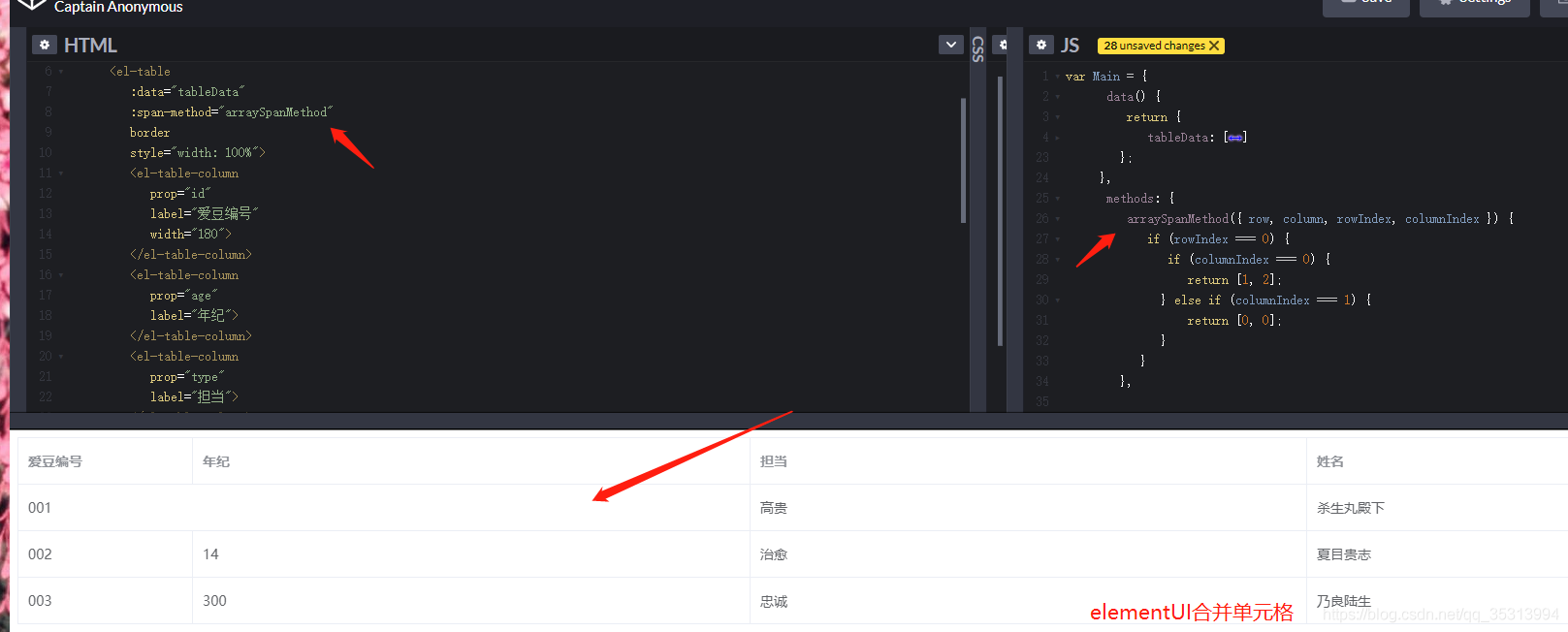
左表头固定,可以左右滑动时
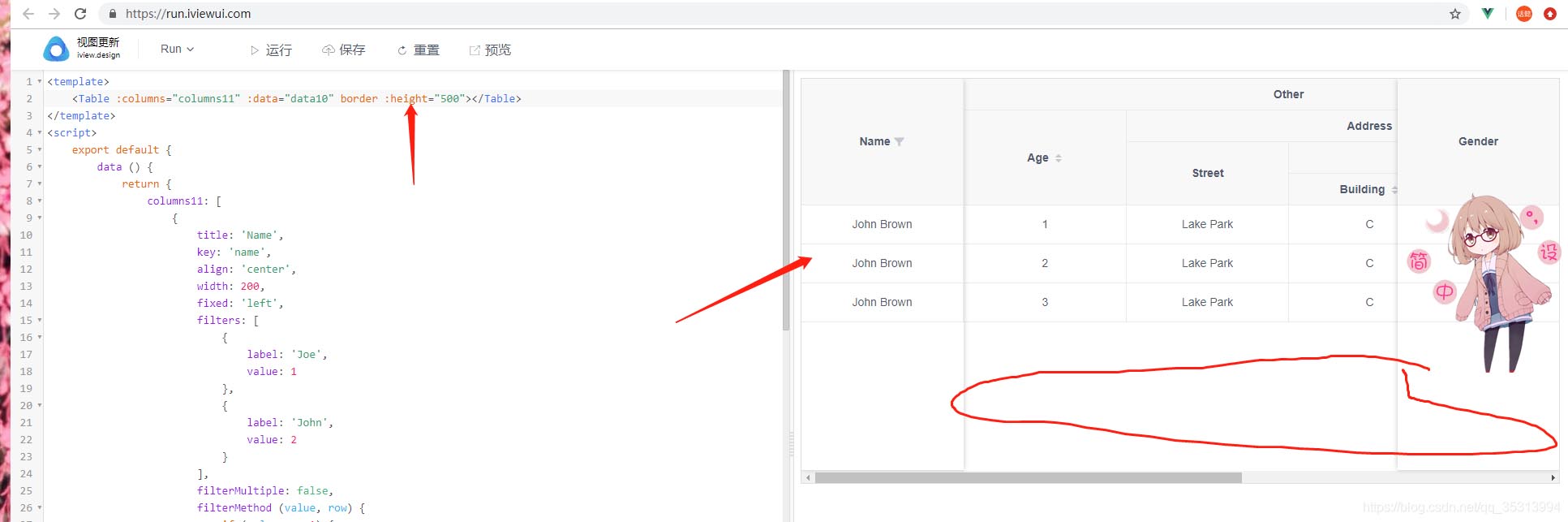
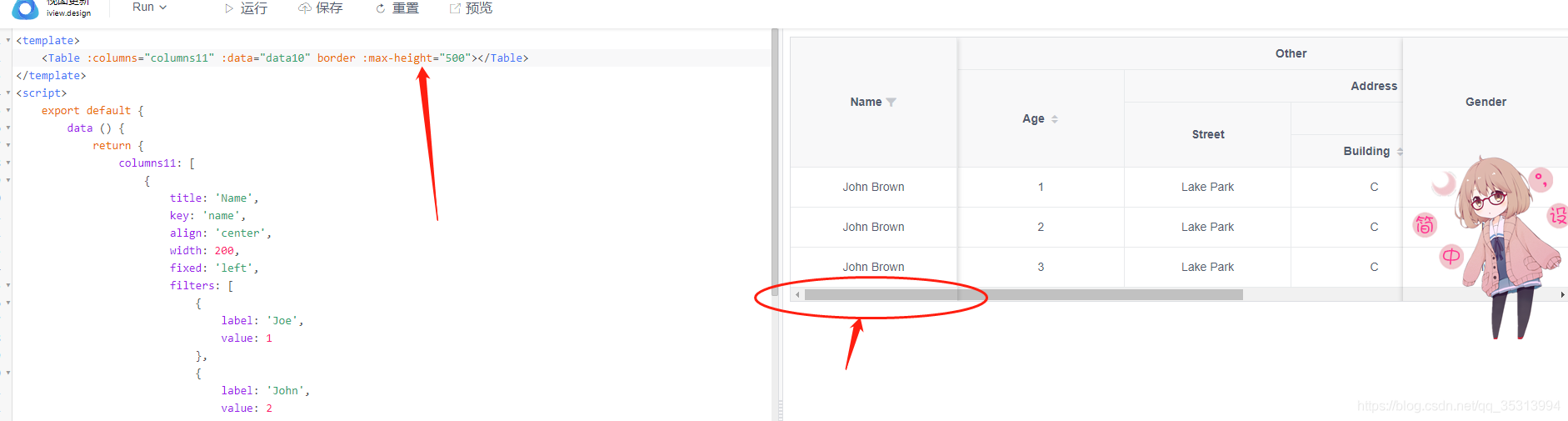
iview给表格绑定高后,数据少会有空白;但是绑定max-height后,左右滑动的左边这一块,会被遮盖导致划不动
elemeui可以完美的解决数据多和少的时候的左右滑动,表格多的时候建议使用elementui
风格
ivew的整体风格比较清新,适合后台管理系统
按需引入
两者都可以按需引入
表单验证
ivew的表单验证样式;
elementui带验证表单

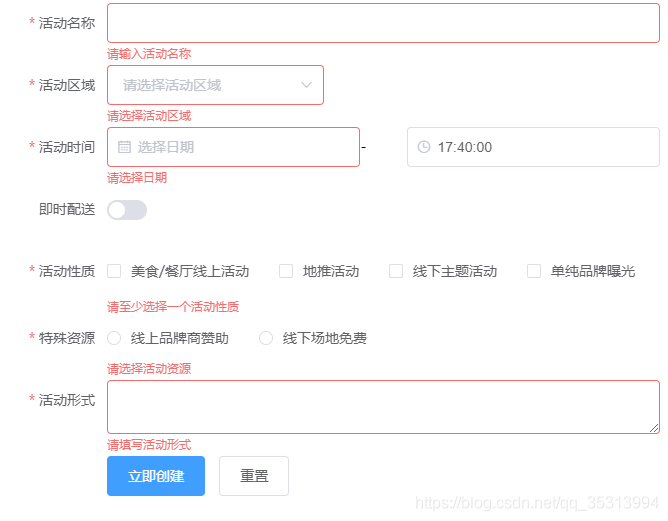
iview带验证表单
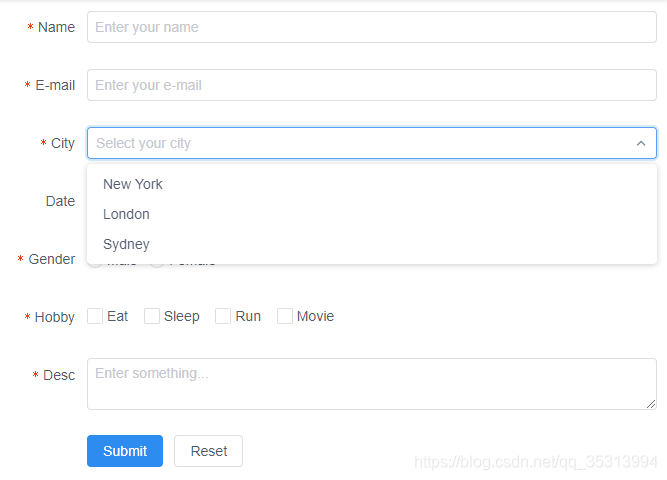
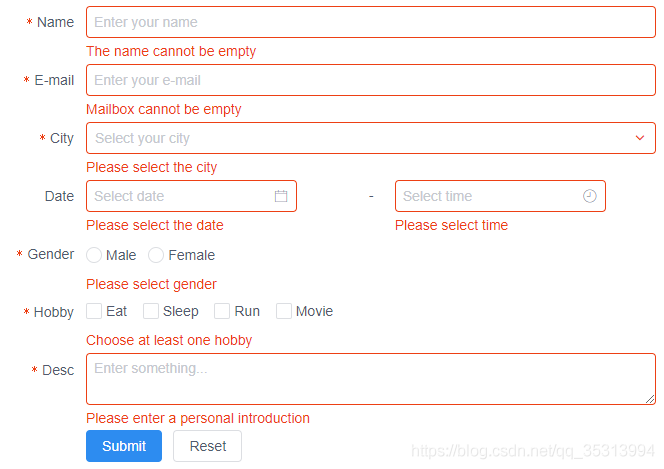
下拉选择器
iview的下拉选择器select的option是渲染在组件内部,和elementui的渲染在body不一样。如果页面有几百个selcet,会造成严重的卡顿,这种时候建议选择elementui。
以上为个人经验,希望能给大家一个参考,也希望大家多多支持我们。
相关推荐
-
Vue echarts画甘特图流程详细讲解
vue项目中添加echarts,只需要增加echarts依赖,然后在main.js中引入echarts就可以使用了. 1.npm install echarts --save 2.修改main.js import * as echarts from 'echarts' Vue.prototype.$echarts = echarts 3.具体页面使用: <template> <div class="about"> <h1>This is echart
-
vue项目中vue-echarts讲解及常用图表实现方案(推荐)
目录 1.图表主题颜色的修改 2.XY轴体颜色和文本颜色修改 3.横向柱状图的显示 4.过滤xy轴文本内容 5.Y轴文本显示在轴线内 6.在柱状条头部添加标签内容 7.自定义图例修改 8.环比图中间显示内容 图表类的项目操作一般常见于管理平台系统,移动端项目中并不是特别常见,不常见不代表没有,在一些商城类应用中,商家需要看到商品的销量分析,盈利分析等,就需要用到图标,比较常用的图标库,像百度的ECHARTS,蚂蚁金服的AntV都是不错的图标库,感兴趣的读者可以直接到他们的官网阅读相关的资料,笔者
-
Vue echarts模拟后端数据流程详解
目录 KOA2的使用 安装 Koa app.js入口文件 KOA2的使用 KOA2是由Express 原班人马打造. 环境依赖 Node v7.6.0 及以上. 支持 async 和 await 洋葱模型的中间件 写响应函数(中间件) 响应函数是通过use的方式才能产生效果, 这个函数有两个参数, ctx :上下文, 指的是请求所处于的Web容器,我们可以通过 ctx.request 拿到请求对象, 也可 以通过 ctx.response 拿到响应对象 next :内层中间件执行的入口 模拟服务
-
vue中设置echarts宽度自适应的代码步骤
目录 问题描述 无自适应效果图 有自适应效果图 代码步骤 问题描述 我们使用vue做项目的时候,常常需要做到echarts图表的自适应,一般是根据页面的宽度做对应的适应.本文记录一下设置echarts图表的自适应的步骤.我们先看一下没有做echarts自适应的效果 无自适应效果图 我们发现echarts图的宽度并没有随着页面宽度的变化而变化 有自适应效果图 很显然,这个才是我们想要的效果 代码步骤 echart图表本身提供了一个resize的函数,我们只需要监听页面的resize变化以后,去执行
-
vue中的echarts实现宽度自适应的解决方案
今天项目中需要使用到 echarts 为了自适应.找到了.以下解决方案. 效果图 代码 <template> <!-- 这是图表开始 --> <div class="chart"> <div ref="main1" style="width: 600px;height:400px;" ></div> <div ref="main2" style="wi
-
在vue中使用echarts的方法以及可能遇到的问题
目录 1.安装 2.在vue中引入(全局引入) 3.在vue中的使用 4.模板代码放在哪个位置 5.完整的一个vue页面实例: 6.实现效果 7.可能遇到的问题,下载不成功.使用 8.11:25-32 "export ‘default’ (imported as ‘echarts’) was not found in 'echarts 总结 1.安装 npm install echarts --save 2.在vue中引入(全局引入) // 引入echarts import echarts fr
-
Vue中使用Echarts可视化图表宽度自适应的完美解决方案
目录 一.问题阐述: 二.解决思路: 三.最终效果: 一.问题阐述: 开发H5项目中应用到Echarts数据可视化,由于H5主要使用在手机,屏幕宽度大大限制了图表的展现,问题如下. 上图中x轴的数据是动态的,从2022年切换到2021年数据变化,此时如果x轴的数据过多就会显得格外拥挤. 二.解决思路: 我的解决方案是,在放置Echarts的容器(div)外层再套一层容器(div),外层容器宽度固定设置手机屏幕宽,并设置溢出显示滚动条(width: 100%;overflow: auto),内层E
-
Vue通过echarts实现数据图表化显示
目录 一.项目引入echarts 二.创建容器 三.配置图表 一.项目引入echarts ecahrts官网 官网有许多图表案例,并且可以直接复制对应的配置代码. vue项目中引入: 安装 npm install echarts --save 引入echarts 全部一次性引入: import * as echarts from 'echarts'; 按需引入: // 引入 echarts 核心模块,核心模块提供了 echarts 使用必须要的接口. import * as echarts fr
-
vue项目如何引入element ui、iview和echarts
目录 vue引入element ui.iview和echarts 1.vue项目引入elementui 2.vue项目中引入iview 3.vue项目中引入echarts 4.main.js文件代码截图 5.echarts在引入后 6.引入之后就可以使用他们的组件了 iview与elementui对比 表格 风格 按需引入 表单验证 下拉选择器 vue引入element ui.iview和echarts 记性不好,每次引入都要重新搜一遍,今天把几个自己整理一下.全部引入,没搞按需引入. 1.vu
-
Vue项目如何引入bootstrap、elementUI、echarts
引入bootstrap 安装依赖包 cnpm install bootstrap --save-dev cnpm install jquery --save-dev cnpm install popper.js --save-dev 全局引入 在项目中根目录下的main.js中添加如下代码: import 'bootstrap' import $ from 'jquery' 在vue文件中引用 <script> import 'bootstrap/dist/css/bootstrap.min.
-
详解从新建vue项目到引入组件Element的方法
本文介绍了从新建vue项目到引入组件Element以及Error when rendering component报错解决,分享给大家 一.新建项目 1.打开cmd,运行:vue init webpack Vue-Demo 2.运行:cd Vue-Demo进入这一级 3.运行:npm install 4.运行:npm run dev 如果浏览器打开之后,没有加载出页面,说明本地的8080 端口被占用,需要修改一下配置文件 config/index.js 解释:1.将 build 的路径前缀修改为
-
在vue项目中引入高德地图及其UI组件的方法
引入高德地图: 打开index.html,引用高德地图的JavaScript API: <script type="text/javascript" src="http://webapi.amap.com/maps?v=1.3&key=你的API key"></script> 在"key="这里添加你申请的key,key不需要加引号. 引入高德地图UI组件,只需要在上面代码后面再加一串代码: <script
-
创建Vue项目以及引入Iview的方法示例
创建Vue项目 以及引入Iview 官方文档 # 全局安装 vue-cli $ npm install --global vue-cli # 创建一个基于 webpack 模板的新项目 $ vue init webpack my-project # 安装依赖,走你 $ cd my-project $ npm install $ npm run dev 以上是vue官方文档中Vue.js 提供一个 官方命令行工具 创建vue项目的方法. 我创建Vue项目过程 $ vue init webpack
-
在 Vue 项目中引入 tinymce 富文本编辑器的完整代码
项目中原本使用的富文本编辑器是 wangEditor,这是一个很轻量.简洁编辑器 但是公司的业务升级,想要一个功能更全面的编辑器,我找了好久,目前常见的编辑器有这些: UEditor:百度前端的开源项目,功能强大,基于 jQuery,但已经没有再维护,而且限定了后端代码,修改起来比较费劲 bootstrap-wysiwyg:微型,易用,小而美,只是 Bootstrap + jQuery... kindEditor:功能强大,代码简洁,需要配置后台,而且好久没见更新了 wangEditor:轻量.
-
Vue项目中引入ESLint校验代码避免代码错误
目录 1 ESLint 是什么 2 在 Vue 项目中引入 ESLint 2.1 引入 ESLint 2.2 ESLint 配置 2.3 执行 ESLint 代码检查 2.4 自动修复 ESLint 问题 3 配置 husky 和 PR 门禁 3.1 配置 husky 门禁 3.2 配置 PR 门禁 4 常见的 ESLint 问题及修复案例 4.1 案例1: 4.2 案例2: 4.3 案例3: 4.4 案例4: 5 感谢 1 ESLint 是什么 ESLint 是一个插件式的 JavaScrip
-
vue按需引入element Transfer 穿梭框
Transfer 穿梭框 按需引入Transfer 编辑main.js import { ... Transfer } from 'element-ui'; const components = [ ... Transfer ]; components.map(component => { Vue.component(component.name, component); }); 安装transform-vue-jsx 插件 编辑 .babelrc文件 { "presets":
-
在vue项目中引入highcharts图表的方法(详解)
npm进行highchars的导入,导入完成后就可以进行highchars的可视化组件开发了 npm install highcharts --save 1.components目录下新建一个chart.vue组件 <template> <div class="x-bar"> <div :id="id" :option="option"></div> </div> </templa
-
vue项目中引入noVNC远程桌面的方法
1 .首先,先简单介绍一下概念. VNCServer 是一个为了满足分布式用户共享服务器资源,而在服务器开启的一项服务,对应的客户端软件有图形化客户端 VNCViewer,而 noVNC 则是 HTML5 VNC 客户端,它采用 HTML 5 WebSocket, Canvas 和 JavaScript 实现. noVNC 被普遍用在各大云计算.虚拟机控制面板中.noVNC 采用 WebSockets 实现,但是当前大多 VNC 服务器不支持 WebSocket,所以 noVNC 不能直连 VN
随机推荐
- javascript removeChild 导致的内存泄漏
- 基础的prototype.js常用函数及其用法
- Angularjs根据json文件动态生成路由状态的实现方法
- angular-cli修改端口号【angular2】
- Python 出现错误TypeError: ‘NoneType’ object is not iterable解决办法
- 用Java将字符串的首字母转换大小写
- python通过get,post方式发送http请求和接收http响应的方法
- JS实现鼠标经过好友列表中的好友头像时显示资料卡的效果
- javascript 限制输入和粘贴(IE,firefox测试通过)
- Asp.net中阻止页面按钮多次提交的解决办法
- JS实现随机化快速排序的实例代码
- js 新浪的一个图片播放图片轮换效果代码
- 通过Jquery遍历Json的两种数据结构的实现代码
- 注册用户就出现这个CDO.Message.1 错误 80040220
- jQuery中hasClass()方法用法实例
- Jquery实现textarea根据文本内容自适应高度
- springboot实现拦截器之验证登录示例
- Android AutoWrapTextView中英文排版问题的解决方法
- 构建mfc窗体的简单示例
- Android编程实现的一键锁屏程序详解

